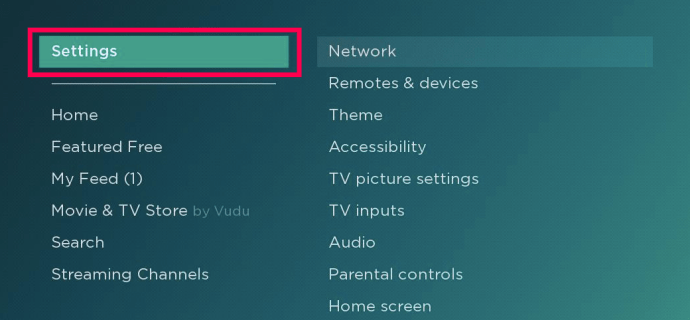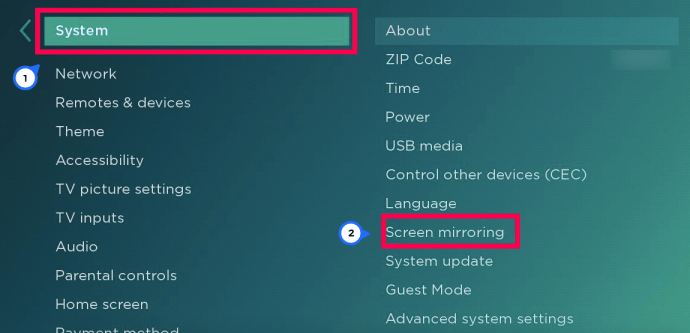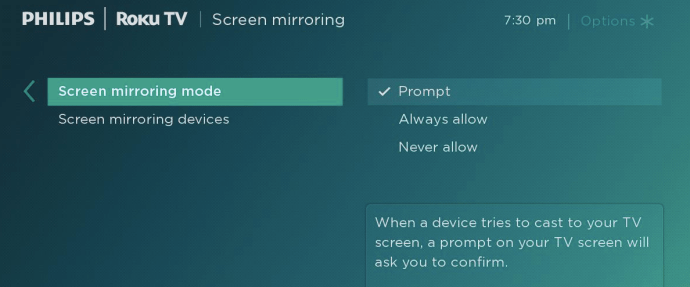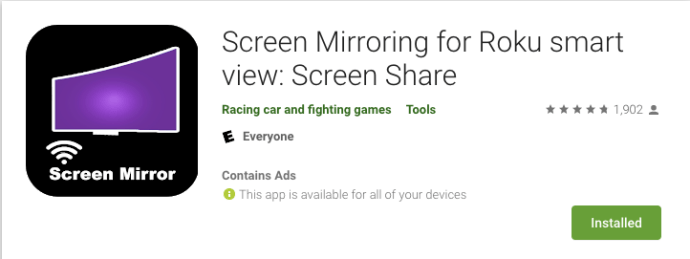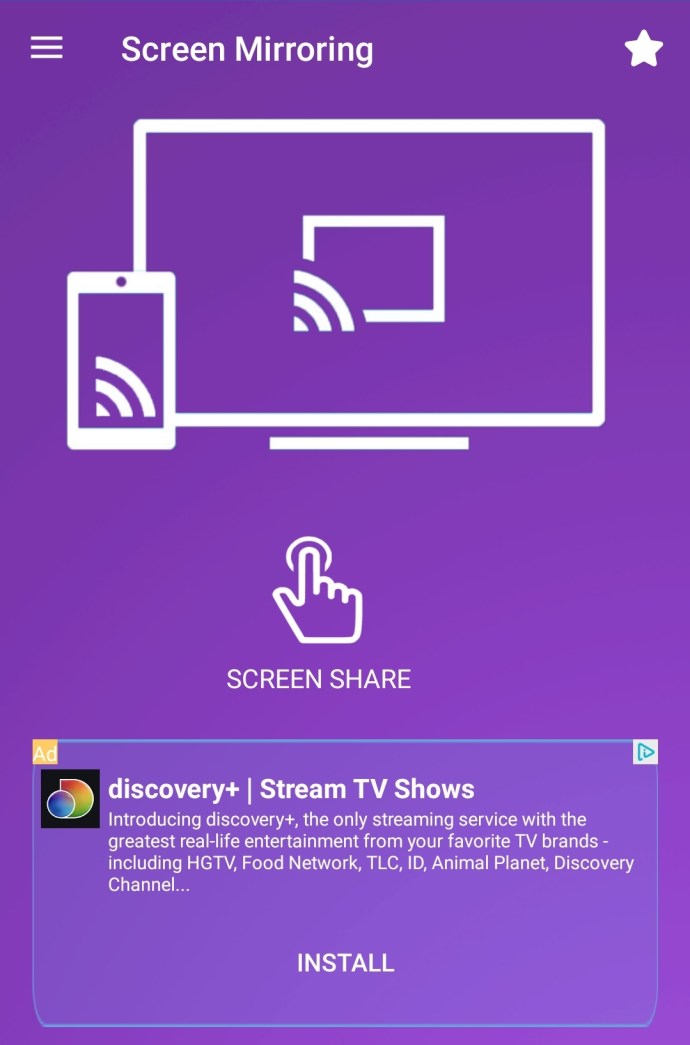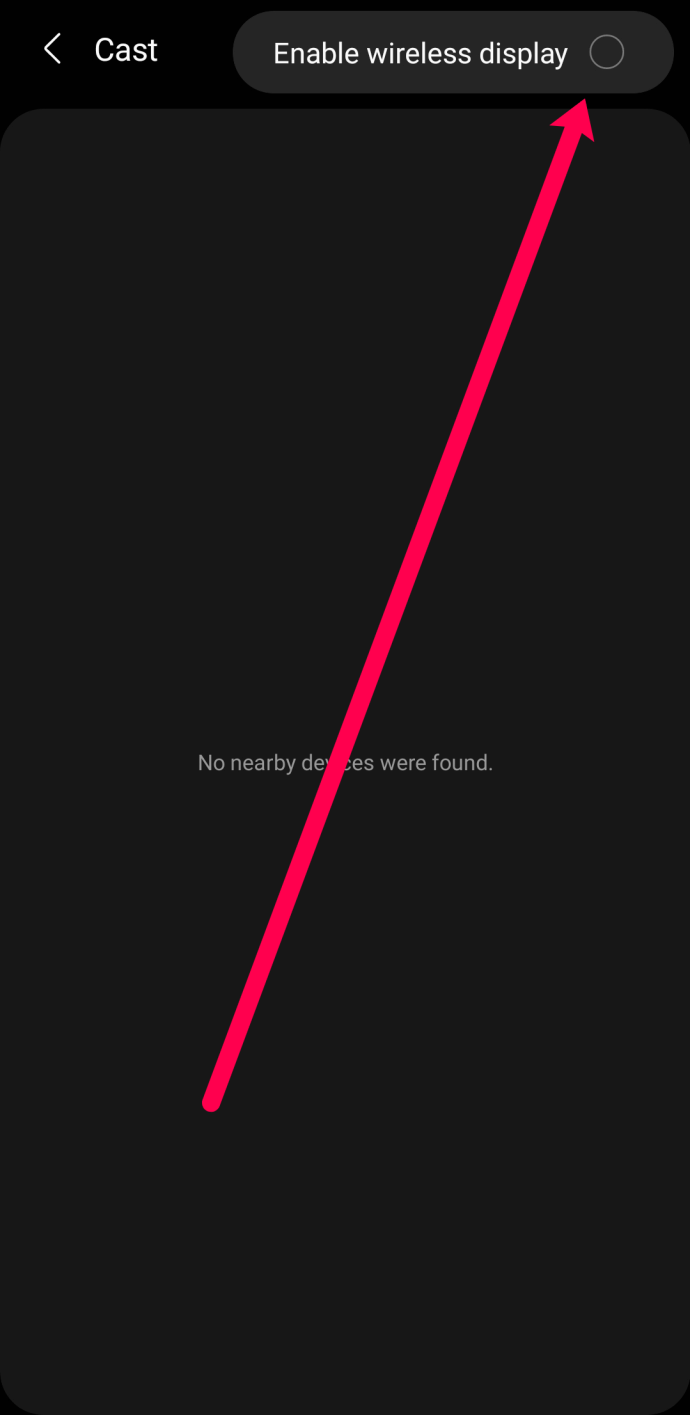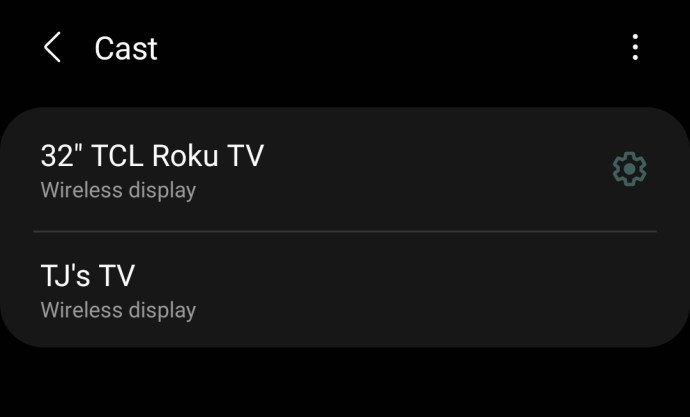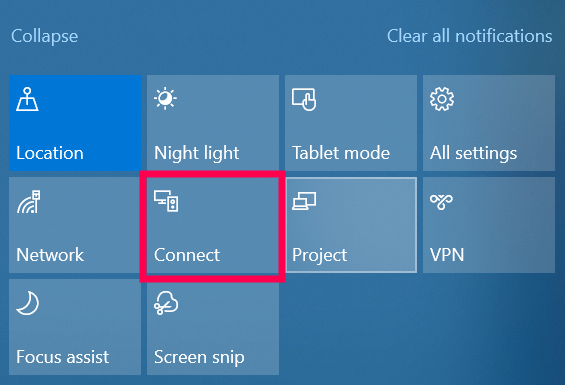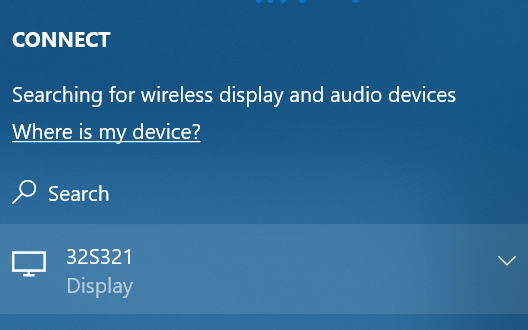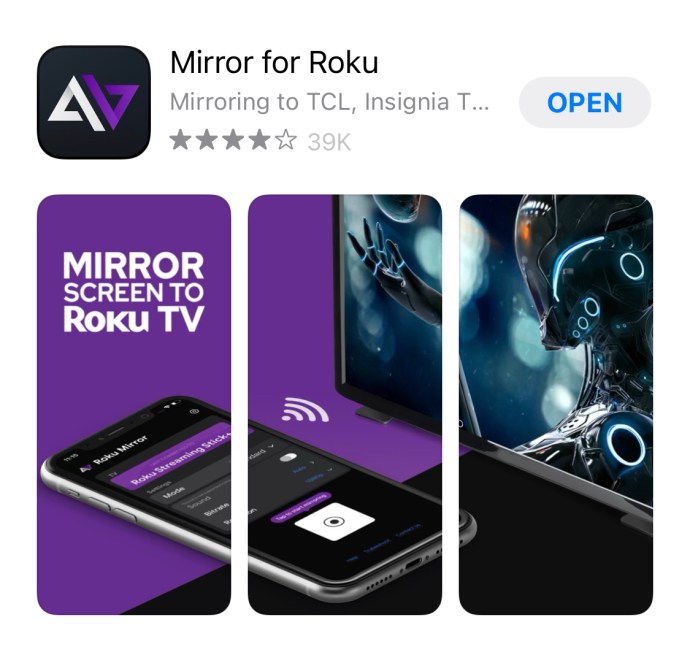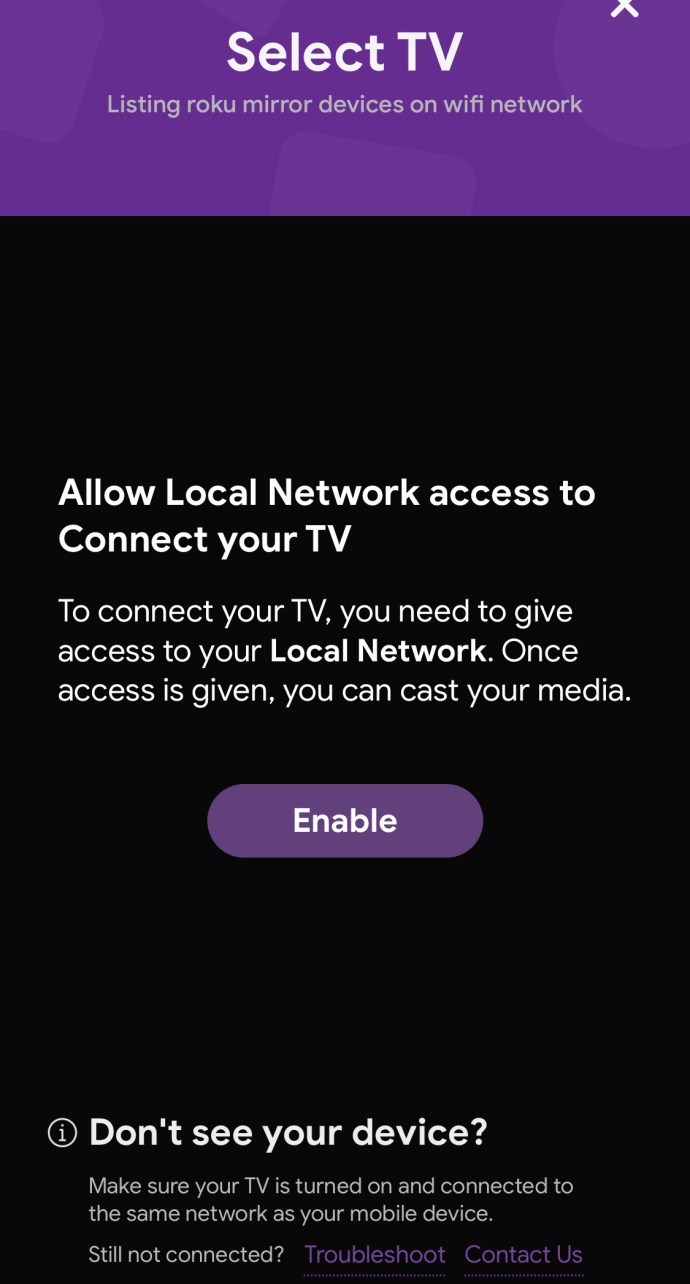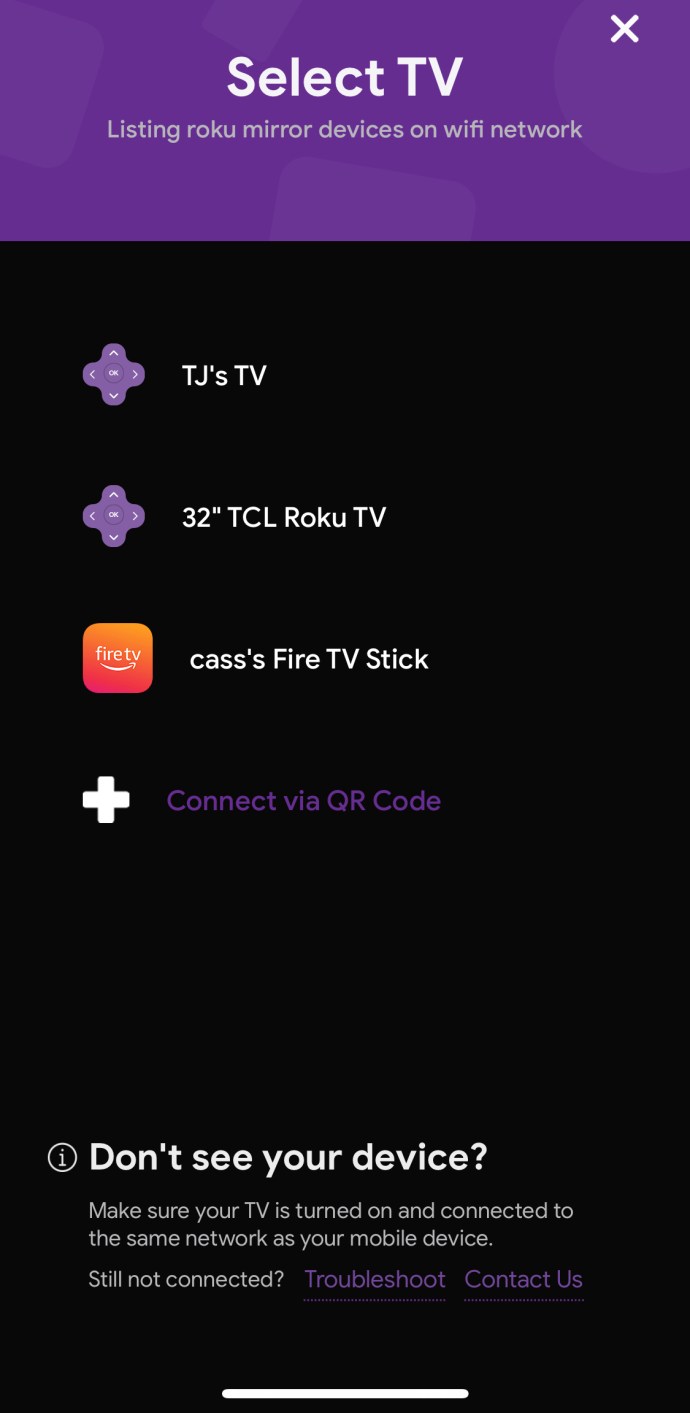Cum să oglindiți Chrome în Roku
Este sigur să spunem că Google Chrome a revoluționat navigarea. Pe lângă faptul că este mai rapid decât alte browsere, este și simplu de utilizat și funcționează cu aproape toate dispozitivele care pot găzdui un browser web. Dar știați că puteți proiecta Chrome pe un dispozitiv Roku pentru a vă îmbunătăți experiența de navigare?
În acest articol, vom pătrunde în lumea oglindirii ecranului și vă vom arăta cum vă puteți bucura de Chrome pe Roku.
Ce este oglindirea?
Oglindirea ecranului, sau pur și simplu oglindirea, vă permite să replicați fără fir ecranul dispozitivului dvs. pe ecranul televizorului. În schimb, vă permite să vedeți tot ce este pe ecranul dispozitivului dvs. pe televizor. Funcționează bine cu dispozitivele Android, dispozitivele Apple, precum și cu computerele Windows.
Puteți utiliza oglindirea ecranului pentru a difuza pagini web, muzică, videoclipuri și aproape orice alt tip de fișier media.
De ce este oglindirea ecranului atât de populară?
Oglindirea ecranului are multe avantaje:
- Poate ajuta la facilitarea colaborării dintre dvs. și colegii dvs. de la locul de muncă, oferind o cale prin care vă puteți împărtăși prezentările într-un mod ieftin.
- Spre deosebire de proiectorul tradițional, monitorizarea ecranului este wireless. Acest lucru ajută la reducerea dezordinei și la menținerea îngrijită a camerei de ședințe.
- Ca instrument wireless, veți avea control total asupra a ceea ce partajați. Nu trebuie să deconectați cablurile sau chiar să opriți dispozitivul de afișare principal.
- Este ușor de configurat. Nu trebuie să fii un expert IT.
- Mai multe ecrane pot fi partajate simultan. În acest fel, tu și echipa ta poți economisi timp.
Unde este oglindirea ecranului cea mai eficientă?
Acasă: Datorită oglinzii, puteți viziona Netflix, răsfoiți și asculta muzica preferată pe televizor. Oglindirea vă scutește de problemele legate de conectarea cablurilor AV și a adaptoarelor HDMI/VGA.
In clasa: Profesorii nu mai trebuie să fie legați de recepție atunci când fac o prezentare. Nu trebuie să găsească pe cineva care să configureze echipamentul de proiector în avans. Cu tehnologia de oglindire a ecranului, aceștia pot chiar personaliza ceea ce vede fiecare participant pe ecranul său individual.
În birou: Indiferent dacă încercați să faceți o prezentare, să găzduiți o sesiune de antrenament sau să oferiți colegilor o mică pauză prin divertisment, oglindirea este o soluție excelentă atâta timp cât WiFi este prezent.
Acum, vom vedea cum puteți oglindi Chrome pe un dispozitiv Roku.
Cum să oglindiți Chrome în Roku
Oglindirea ecranului este disponibilă pe dispozitivele Roku care rulează Roku OS 7.7 sau o versiune ulterioară. Prin urmare, este o idee bună să vă asigurați că dispozitivul dvs. Roku este actualizat înainte de oglindire.
Pentru a verifica dacă dispozitivul dvs. Roku este actualizat, faceți clic pe butonul Acasă de pe telecomanda Roku. Apoi, derulați în jos în partea stângă la „Setări”. O nouă fereastră va apărea în dreapta, derulați în jos și faceți clic pe „Sistem”. Apoi, faceți clic pe „Despre”.

Dacă Roku dvs. rulează Roku OS 7.7 sau o versiune ulterioară, citiți mai departe. Dar, dacă nu este, va trebui să-l actualizați. Pur și simplu navigați la „Setări”, apoi faceți clic pe „Sistem”. Derulați în jos și faceți clic pe „Actualizare sistem”. Roku va trece prin procesul de actualizare și apoi puteți trece la pașii următori.
Notă: Înainte de a continua, este important să rețineți că oglindirea va funcționa numai dacă dispozitivul dvs. Roku este conectat la aceeași rețea ca și dispozitivul dvs. Pentru a verifica rețeaua la care Roku este conectat, pur și simplu accesați meniul de setări și deschideți secțiunea de rețea.
Compatibilitate dispozitiv
Din păcate, nu toate dispozitivele sunt capabile să reflecte Chrome pe dispozitivul dvs. Roku. De exemplu, dispozitivele iOS nu ne oferă opțiunea de a Cast (termenul Google și o opțiune reală în setările Chrome) pe un dispozitiv Roku.
De asemenea, nu veți avea opțiunea de a proiecta sau oglindă de pe anumite dispozitive Android (cum ar fi telefoanele Google Pixel). Deși puteți oglindi anumite aplicații (cum ar fi Netflix), nu veți vedea opțiunea în Chrome.
Dacă încercați să partajați fotografii, videoclipuri sau prezentări, poate fi o idee bună să utilizați o aplicație terță parte, cum ar fi AllCast, pentru a vă reflecta conținutul pe un dispozitiv Roku, mai degrabă decât pe Chrome.
Pregătirea Roku pentru oglindire
Uneori, cel mai bine este să vă pregătiți dispozitivul înainte de a întâmpina o problemă și de a remedia mai târziu. Primul lucru pe care veți dori să-l faceți este să verificați dacă Roku este gata să accepte semnalul de la dispozitivele dvs.
Pentru a modifica setările pe dispozitivul dvs. Roku, procedați astfel:
- Deschideți secțiunea Setări de pe televizorul dvs. Roku.
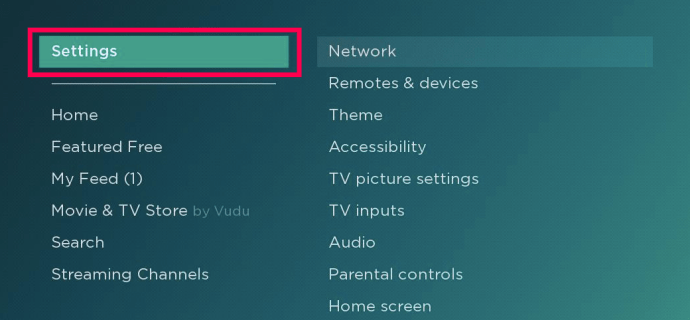
- Selectați „Sistem”.
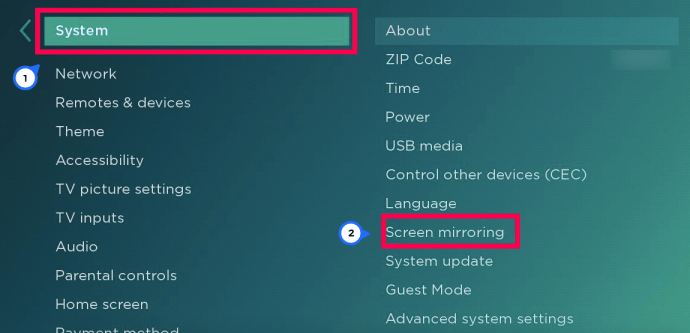
- Selectați „Oglindă ecran”.
- Selectați opțiunea pentru „Prompt” sau „Allow”.
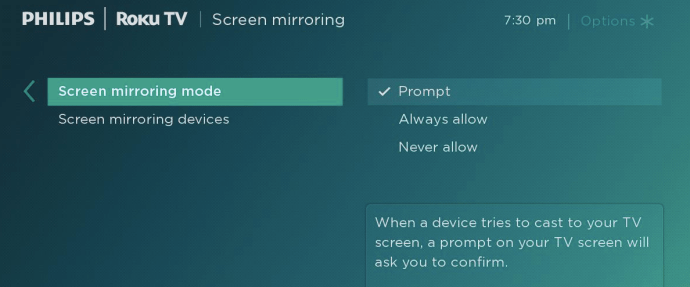
Acum, putem trece la oglindirea Chrome pe un dispozitiv Roku.
Cum să oglindiți Chrome de la Android la Roku
Apoi, este timpul să configurați oglindirea pe dispozitivul dvs. Android. Iată cum să faci asta:
- Începeți prin a descărca o oglindire a ecranului terță parte în aplicația Roku din magazinul Google Play. – Ne-a plăcut aplicația Screen Mirroring pentru Roku, deoarece pare să funcționeze bine (minus unele reclame) și are recenzii grozave.
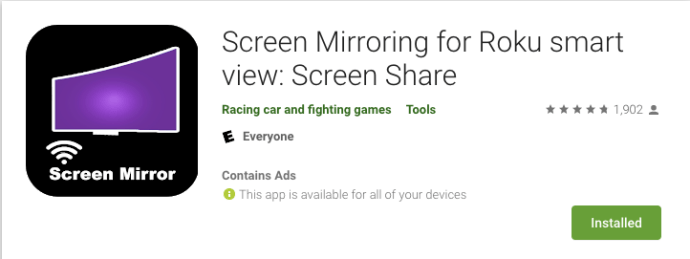
- Atingeți pe ecran și urmăriți anunțul dvs. (ne pare rău, dar are reclame).
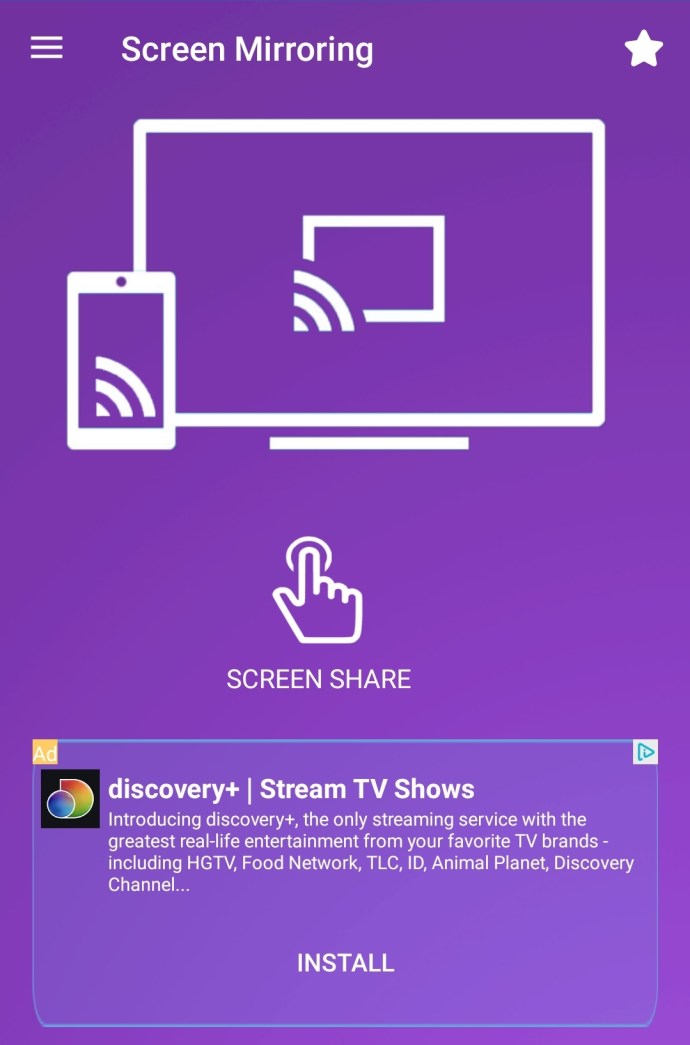
- În colțul din dreapta sus, atingeți cele trei puncte verticale, apoi atingeți „Activați afișajul wireless”.
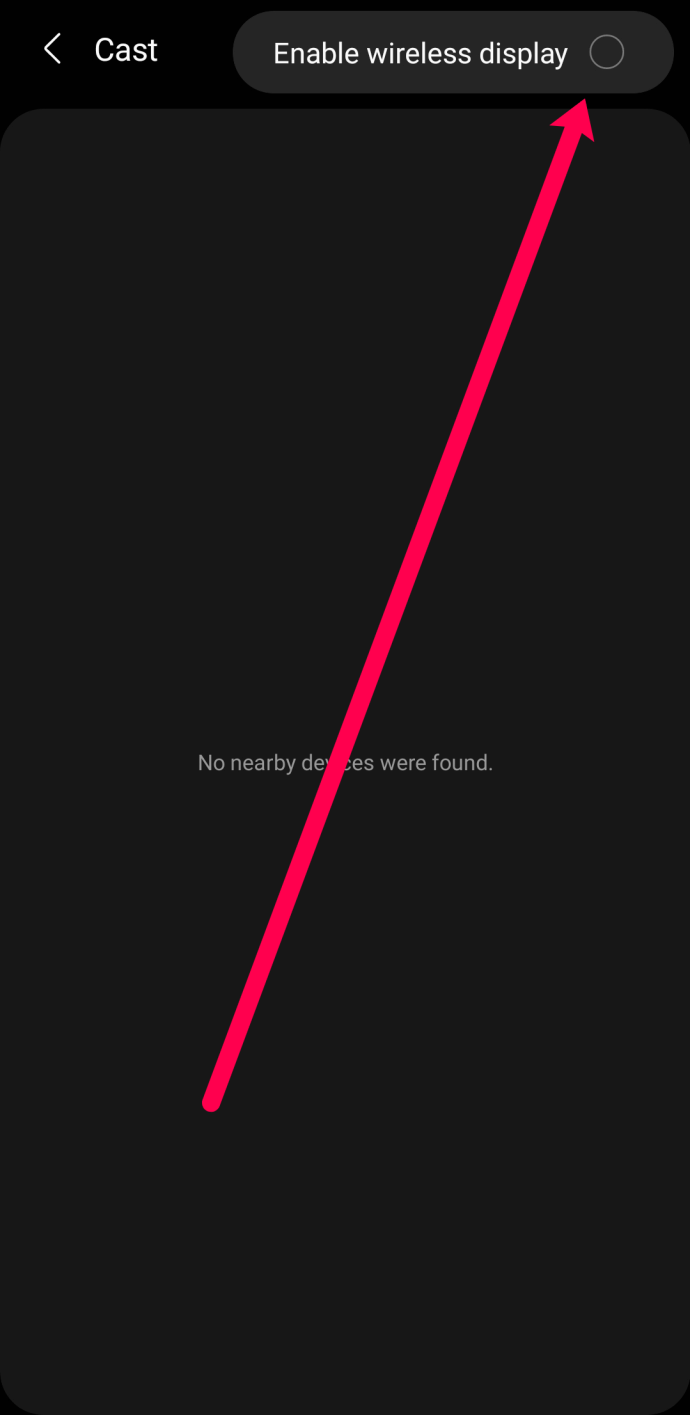
- Selectați dispozitivul dvs. din lista care apare. – Va apărea atâta timp cât dispozitivul dvs. Android și Roku sunt conectate la aceeași rețea WiFi.
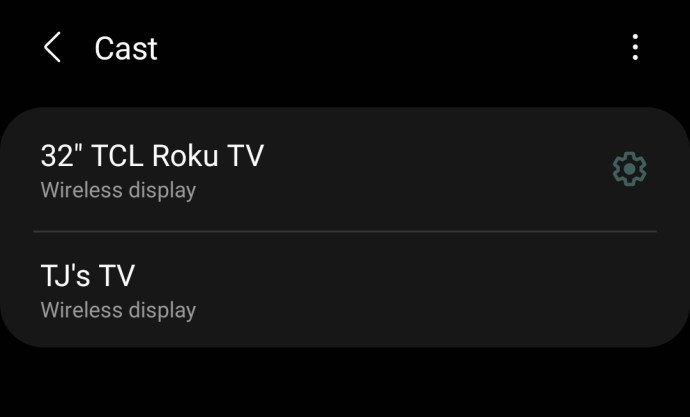
În acest moment, ecranul dispozitivului dvs. ar trebui să apară pe Roku. Pentru a începe oglindirea, pur și simplu atingeți-l. Odată conectat, orice este afișat pe dispozitivul Android va fi afișat și pe televizor. Apoi puteți proiecta Chrome în Roku sau în orice altă aplicație de pe dispozitivul dvs. Android.
De asemenea, este important să rețineți că monitorizarea ecranului funcționează numai dacă dispozitivul dvs. rulează Android 4.2 sau o versiune superioară. Este posibil ca versiunile anterioare să nu fie acceptate.
Cum să oglindiți Chrome din Windows în Roku
Caracteristica Roku de partajare a ecranului funcționează bine și cu dispozitivele Windows 10. Va trebui să începeți procesul de oglindire de pe desktop și nu de pe Chrome. Iată cum îl puteți configura:
- Faceți clic pe pictograma de notificări din colțul din stânga jos al ecranului computerului.
- Faceți clic pe „Conectați”.
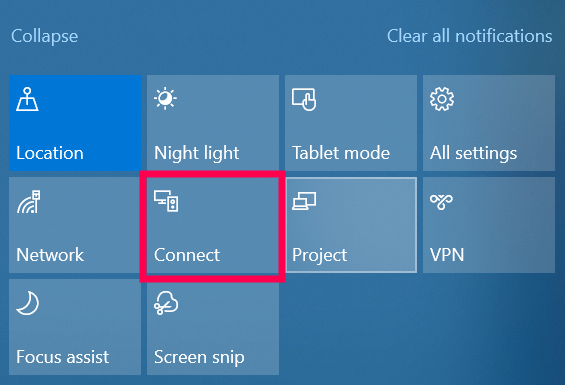
- Dispozitivul dvs. Roku ar trebui să apară în meniul drop-down rezultat. Pentru a vă conecta, faceți clic pe el.
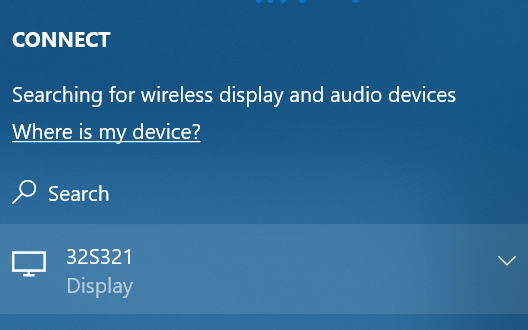
Ecranul dvs. va începe automat oglindirea, așa că deschideți Chrome și continuați cu sarcinile dorite.
Cum să oglindiți Chrome de pe iPhone în Roku
Similar cu metoda pe care am folosit-o mai sus pentru un dispozitiv Android, va trebui să folosim o aplicație terță parte pentru a oglindi Chrome în Roku. Am folosit aplicația Mirror for Roku din App Store, dar puteți folosi orice aplicație pe care o găsiți. Iată ce trebuie să faci:
- Descărcați și instalați o aplicație adecvată de oglindire a ecranului în App Store.
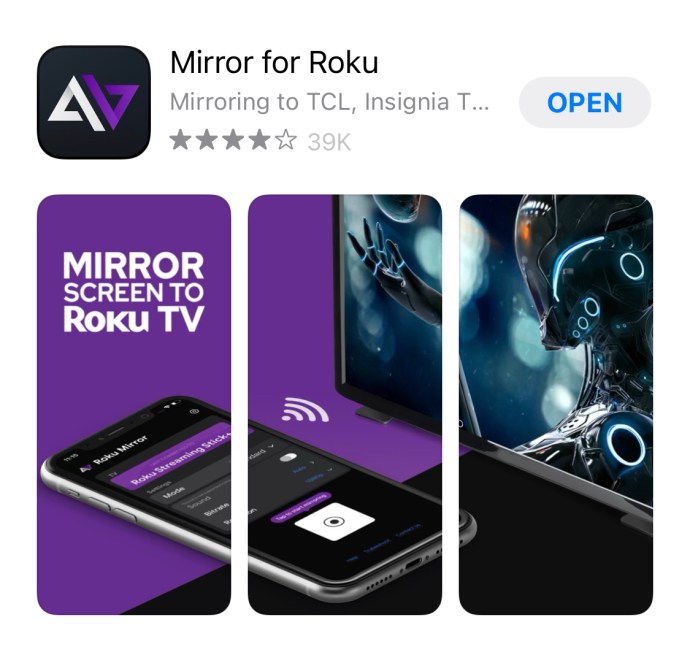
- Lansați aplicația de oglindire și faceți clic pe „Activați” când vi se solicită.
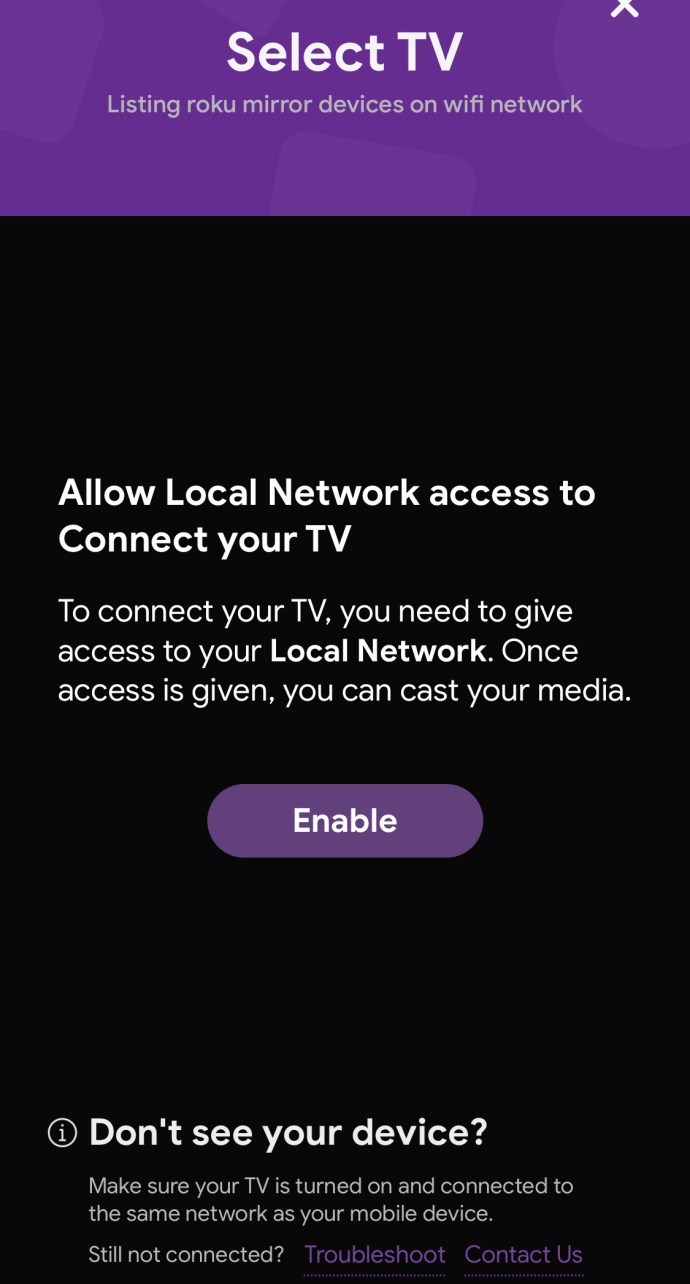
- Aplicația va afișa o listă cu dispozitivele disponibile pentru conectare. Dacă oglindirea ecranului este deja activată pe Roku, atunci numele dispozitivului dvs. Roku ar trebui să apară în lista de dispozitive disponibile.
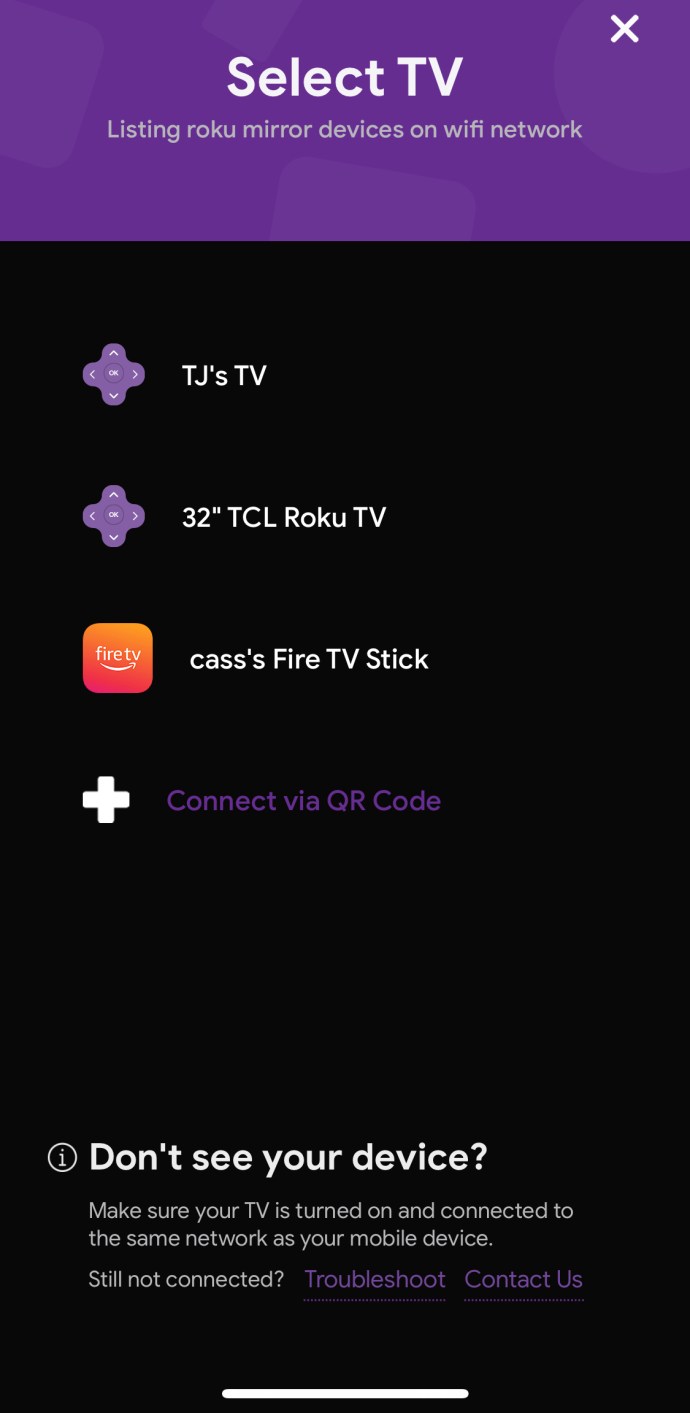
- Pentru a vă conecta, atingeți dispozitivul Roku. Aceasta va reflecta ecranul iPhone-ului pe televizor.
Întrebări frecvente suplimentare
Toate dispozitivele Roku acceptă Screen Mirroring?
Deși majoritatea playerelor de streaming Roku și televizoarelor Roku acceptă oglindirea ecranului, câteva dintre ele nu:
Roku Express: Modelul 3900 acceptă oglindire, dar modelul 3700 nu.
Roku Express+: modelul 3910 acceptă oglindire, dar modelul 3710 nu.
Cum poți afla modelul dispozitivului tău Roku?
• Deschide setările."
• Accesați secțiunea „Sistem”.
• Deschideți „Despre”.
Pot proiecta direct din Chrome pe un Roku?
Din păcate, în cele mai multe cazuri, nu. Chiar și pe versiunea desktop a Chrome veți avea nevoie de o extensie terță parte pentru a oglindi în Roku.
Tehnologia Google Casting pare a fi incompatibilă cu tehnologia Roku, dar asta nu înseamnă că este imposibil. Dacă selectați pictograma cu trei puncte din colțul din dreapta sus și selectați „Transmite”, va apărea o listă de opțiuni disponibile. Puteți încerca să faceți clic pe dispozitivul dvs. din listă și să selectați una dintre opțiunile din „Surse”. Dacă reușiți, ecranul dvs. va apărea automat pe Roku.
Pot oglindi în modul Guest?
Da! Roku oferă o opțiune Guest Mode care permite altor utilizatori să acceseze sistemul de operare Roku. Pur și simplu setați dispozitivul în modul Guest și conectați-vă așa cum se arată mai sus.
Actualizați-vă experiența Chrome
Au fost multe eforturi pentru a dezvolta dispozitive mobile cu ecrane foarte mari, dar un ecran prea mare poate fi problematic, deoarece va îngreuna transportul confortabil de dispozitiv. Cu toate acestea, aici intervine oglindirea ecranului. Poate fi modalitatea perfectă de a vă bucura de articole, videoclipuri și fișiere audio pe Chrome. Înarmat cu informațiile conținute în acest articol, nimic nu te va împiedica acum să sari direct și să difuzezi Chrome pe televizorul tău.
Considerați utilă oglindirea ecranului? Ce provocări ați întâmpinat în timp ce încercați să activați oglindirea pe televizorul dvs. Roku?
Anunțați-ne în secțiunea de comentarii.